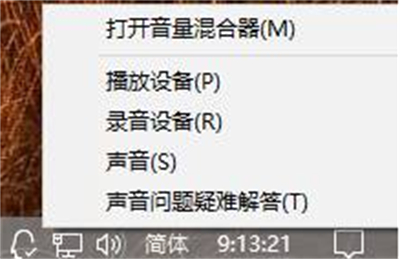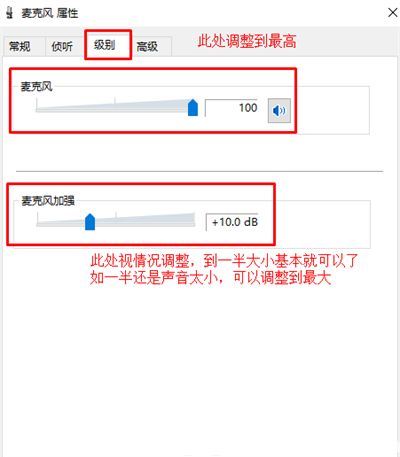在进行一些语音聊天的时候可能会用到麦克风,但是有用户反映自己的麦克风音量太小了,完全没有办法进行正常的对话。我们要怎么增强麦克风呢?下面小编就给大家介绍一下win10麦克风增强的方法。
win10麦克风增强在哪
1、首先在任务栏小喇叭上单击右键,点击"录音设备";
2、然后在上面选择可用麦克风,然后点击下面的"属性"或者右键选择属性;
3、找到级别选项栏,在这个选项界面可以调节麦克风声音大小,也可以增强麦克风声音强度;
4、在增强选项栏下,我们可以选择噪音抑制和回声消除两个选项,设置完成后点击确定保存即可。
以上就是win10麦克风增强在哪的介绍了,当你麦克风声音小的时候就用这个方法吧。


 时间 2022-07-29 12:54:22
时间 2022-07-29 12:54:22 作者 admin
作者 admin 来源
来源